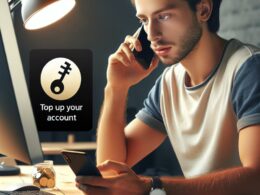Czy zdarza Ci się chcieć udostępnić zdjęcia czy filmy ze swojego telefonu komórkowego na dużym ekranie telewizora? Dzięki technologii Smart TV od Samsung, połączenie Twojego telefonu z telewizorem staje się proste i intuicyjne. W tym poradniku krok po kroku dowiesz się, jak szybko i bezproblemowo podłączyć telefon z telewizorem Samsung, aby cieszyć się multimediami na większym ekranie.
Pierwszy krok: Upewnij się, że oba urządzenia są kompatybilne
Zanim przejdziemy do szczegółów na temat jak podłączyć telefon z telewizorem Samsung, warto sprawdzić, czy oba urządzenia są ze sobą kompatybilne. W tym przypadku chodzi głównie o to, aby telewizor obsługiwał technologię Smart TV, a telefon posiadał system operacyjny Android i funkcję Smart View lub inną aplikację do przesyłania obrazu. Jeśli Twoje urządzenia spełniają te wymagania, możemy zacząć!
Drugi krok: Podłącz telefon do telewizora za pomocą Wi-Fi
Aby jak najszybciej połączyć telefon z telewizorem Samsung, najlepiej jest to zrobić za pomocą sieci Wi-Fi. Upewnij się, że oba urządzenia są podłączone do tej samej sieci – może to być sieć domowa lub sieć Wi-Fi stworzona przez telewizor.
Trzeci krok: Uruchom funkcję Smart View na telefonie
Teraz czas na aktywowanie funkcji, która pozwoli nam podłączyć telefon do telewizora Samsung. Znajdź na swoim telefonie aplikację Smart View lub inną podobną, która umożliwia przesyłanie obrazu na telewizor. Jeśli nie masz jeszcze takiej aplikacji, możesz ją pobrać z Google Play Store.
Czwarty krok: Wybierz telewizor jako odbiornik obrazu
Po uruchomieniu aplikacji Smart View, zostaniesz poproszony o wybranie urządzenia, na które chcesz przesłać obraz ze swojego telefonu. Wybierz telewizor Samsung z listy dostępnych urządzeń. Następnie na ekranie telewizora powinien pojawić się monit o zgodę na połączenie. Zaakceptuj go, aby móc połączyć telefon z telewizorem.
Piąty krok: Ciesz się zdjęciami i filmami na dużym ekranie
Po pomyślnym wykonaniu powyższych kroków, Twój telefon powinien być już podłączony do telewizora Samsung. Teraz już możesz bez przeszkód udostępniać zdjęcia, filmy oraz inne treści ze swojego smartfona na dużym ekranie.
Opcja alternatywna: Podłącz telefon do telewizora za pomocą kabla HDMI
Jeśli z jakiegoś powodu połączenie przez Wi-Fi nie jest możliwe lub sprawia problemy, warto rozważyć podłączenie telefonu do telewizora Samsung za pomocą kabla HDMI. W tym celu będziesz potrzebować specjalnego adaptera USB-C (lub micro-USB) na HDMI, który pozwoli przekształcić sygnał z Twojego telefonu na typowy sygnał HDMI. Po zakupieniu adaptera, wystarczy podłączyć go do portu HDMI w telewizorze oraz do wejścia USB-C (lub micro-USB) w smartfonie.
W ten sposób uda Ci się prawidłowo podłączyć telefon z telewizorem Samsung, aby móc oglądać swoje ulubione multimedia na dużym ekranie. Ważne jest jednak, aby sprawdzać kompatybilność kabla i adaptera oraz ewentualne aktualizacje oprogramowania, gdyż proces może się różnić w zależności od modelu telefonu i telewizora.
Łączymy smartfon z telewizorem Samsung – praktyczne porady
W artykule znajdują się istotne informacje dotyczące podłączania telefonu z telewizorem Samsung przez Wi-Fi oraz HDMI. Przeczytaj i dowiedz się, jak szybko i sprawnie połączyć swoje urządzenia, aby cieszyć się multimediami na dużym ekranie. Zapoznaj się z pięcioma kluczowymi krokami, takimi jak sprawdzanie kompatybilności, podłączenie do tej samej sieci Wi-Fi, uruchomienie aplikacji Smart View, wybranie telewizora jako odbiornika oraz udostępnienie treści. Spróbuj również opcji alternatywnej z zastosowaniem kabla HDMI i adaptera USB-C (lub micro-USB).